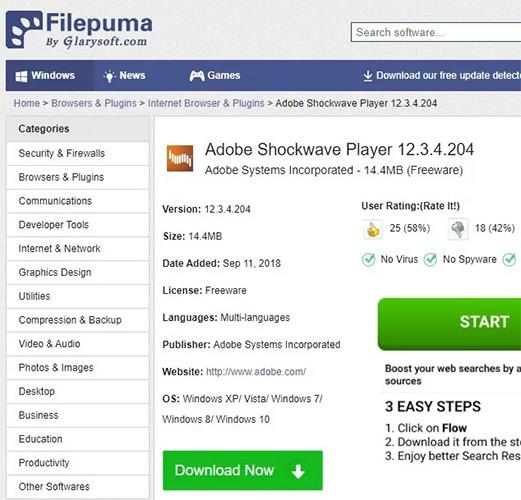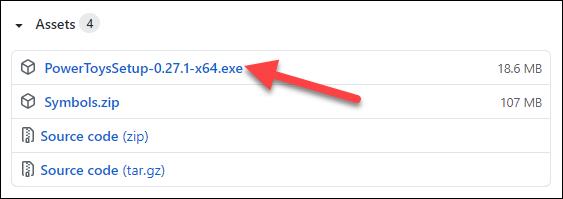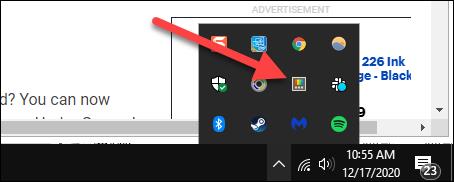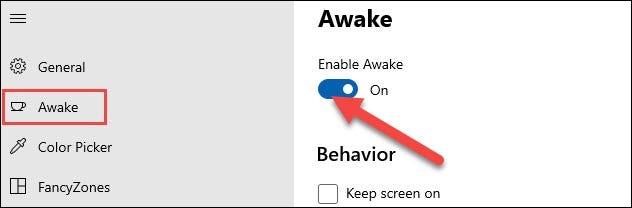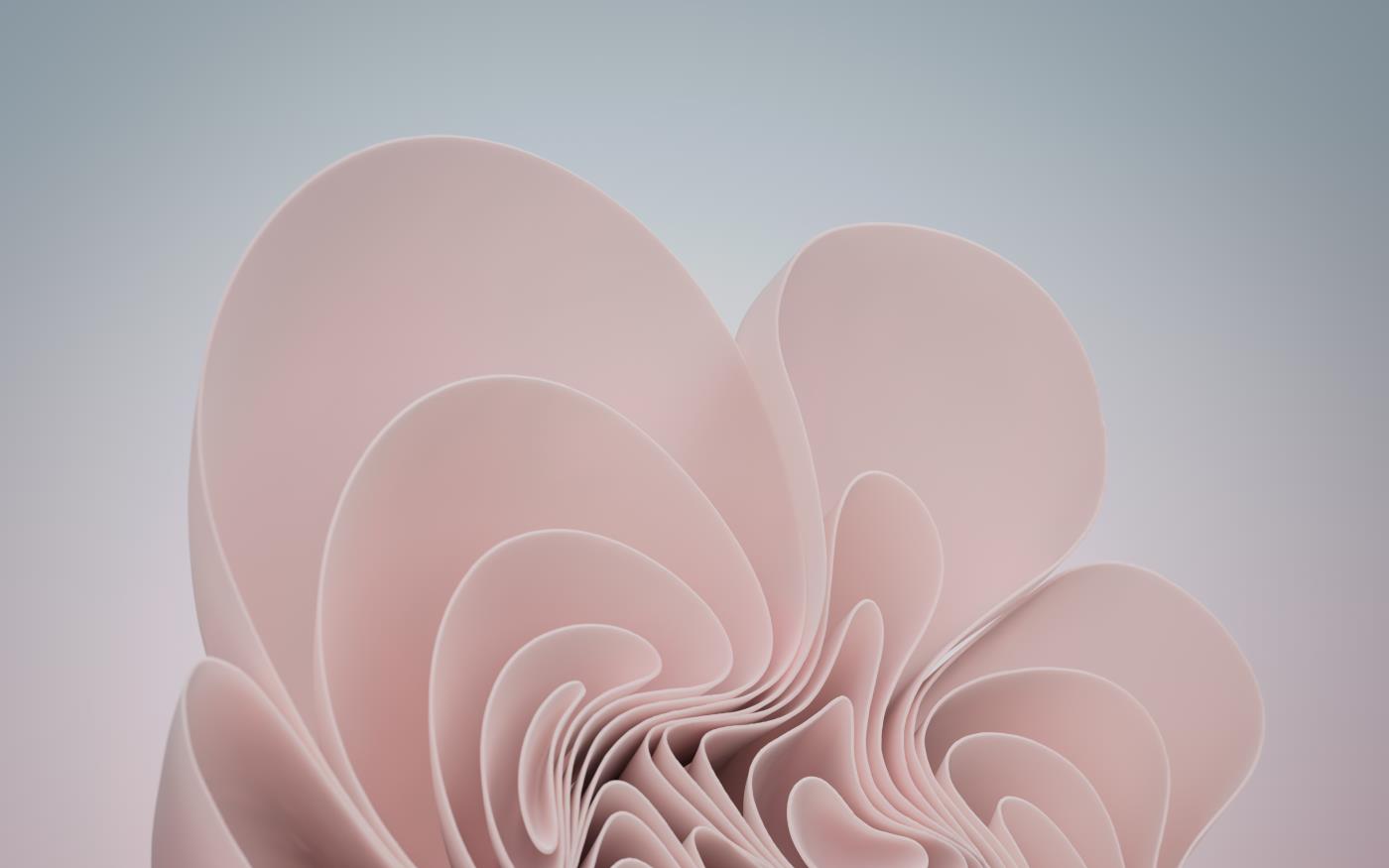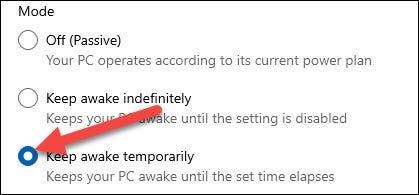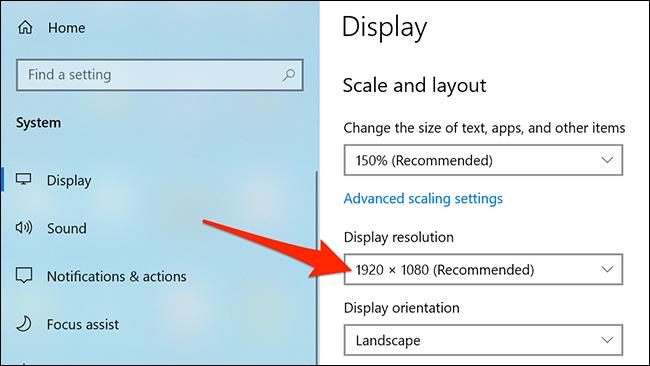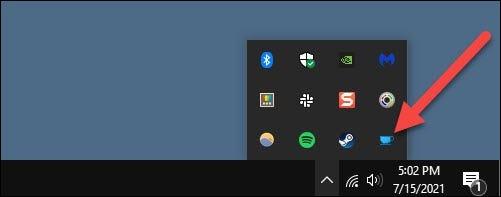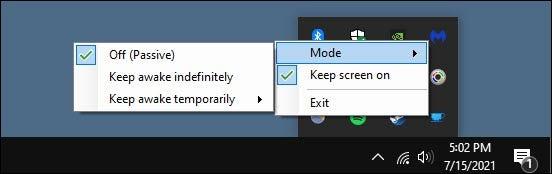Systém Windows má množstvo nastavení, ktoré vám umožňujú ovládať, kedy počítač prejde do režimu spánku, keď nie je aktívny. V určitých situáciách však možno budete chcieť nechať počítač bdieť dlhšie ako zvyčajne, napríklad keď potrebujete stiahnuť súbor, o ktorom viete, že to bude trvať dlho.
Namiesto toho, aby ste menili nastavenia na systémovej úrovni a potom ich museli resetovať, čo je dosť pracné, môžete na zastavenie počítača jednoducho použiť nástroj s názvom „Awake“ v súprave nástrojov „PowerToys“ od spoločnosti Microsoft. Telefón sa v prípade potreby prepne do režimu spánku. .
Najprv si nainštalujte PowerToys do počítača
Ak nepoznáte PowerToys, je to celkom výkonná zbierka nástrojov, z ktorých mnohé môžete použiť na vyladenie a zlepšenie skúseností so systémom Windows. Nástroj Awake, o ktorom hovoríme, je len jedným z nich.
PowerToys si môžete stiahnuť zo stránky GitHub spoločnosti Microsoft . Toto je open source aplikácia a úplne zadarmo. Stiahnite si súbor EXE z najnovšieho vydania (vyhnite sa experimentálnym vydaniam).
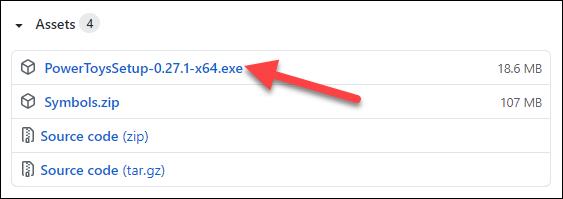
Po stiahnutí súboru do počítača naň kliknite a postupujte podľa pokynov na vykonanie procesu inštalácie ako zvyčajne.
Ak chcete po nainštalovaní aplikácie prejsť na stránku nastavenia FancyZones, jednoducho otvorte PowerToys kliknutím na jeho ikonu na paneli úloh na paneli úloh, ako je znázornené nižšie.
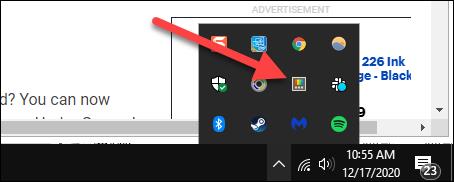
Ako používať nástroj „Prebudenie“.
Keď sa otvorí okno PowerToys, kliknite na „Awake“ v ponuke bočného panela a zapnite možnosť „ Enable Awake “.
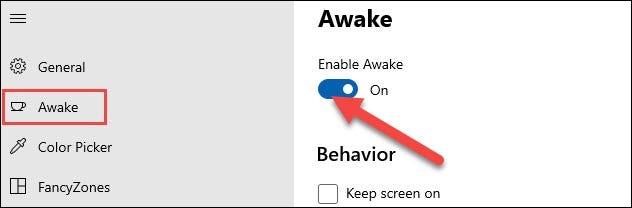
Teraz uvidíte niekoľko možností. Prvým je „ Ponechať obrazovku zapnutú “ v časti „ Správanie “. Ak povolíte túto funkciu, nielenže bude fungovať počítač, ale aj obrazovka bude vždy zapnutá.
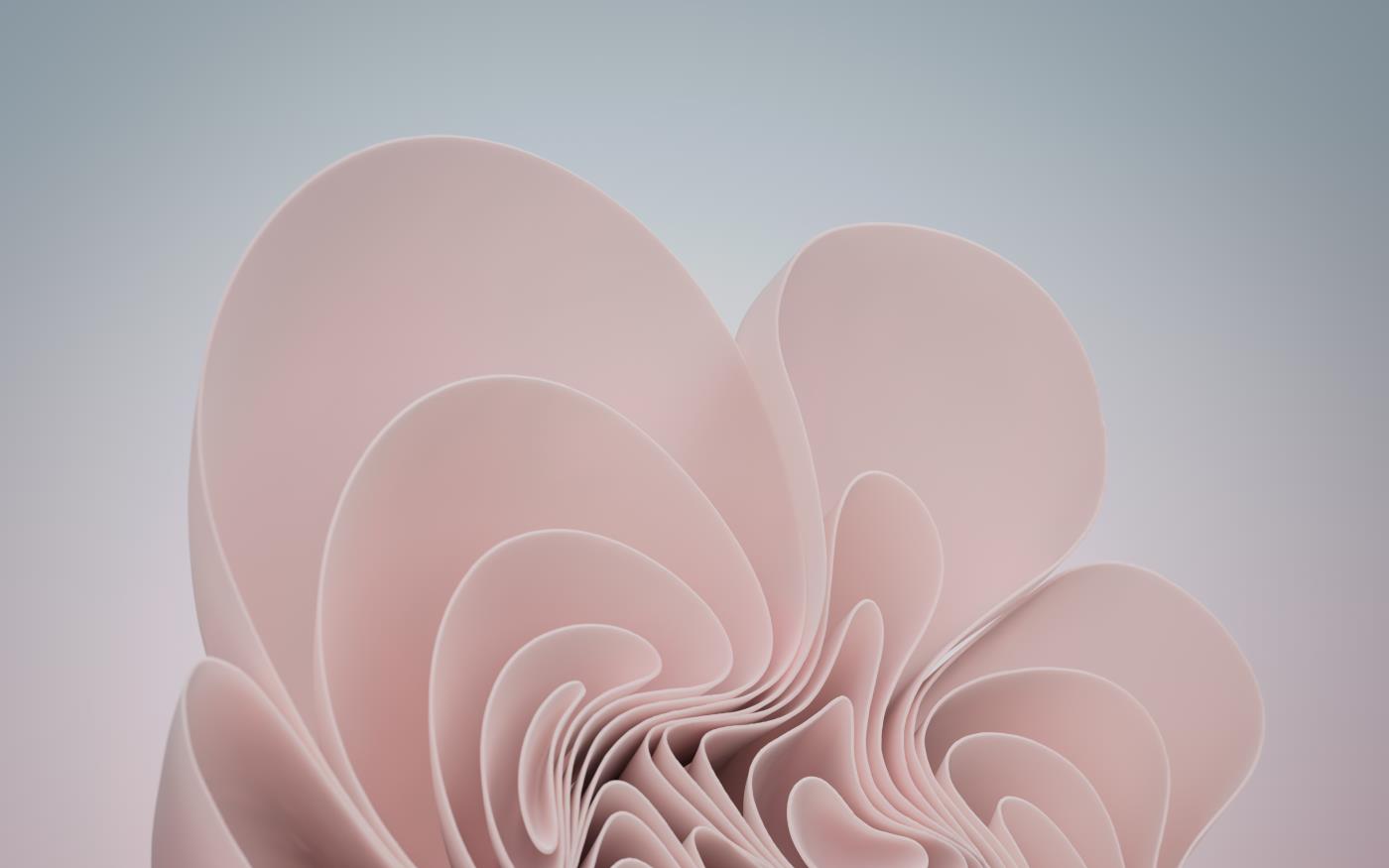
Ďalej si môžete vybrať režim, ktorý chcete použiť. Existujú tri rôzne možnosti vrátane:
- Off (Passive) : Počítač sa bude spoliehať na existujúce systémové nastavenia, aby určil, kedy má prejsť do režimu spánku.
- Neprestať spať na neurčito : Váš počítač zostane v pohotovostnom režime, kým ho nevypnete alebo nezakážete toto nastavenie.
- Dočasne zostať v bdelom stave : Môžete nastaviť konkrétny časový úsek, počas ktorého má počítač zostať bdelý.
Vyberte požadovaný režim.
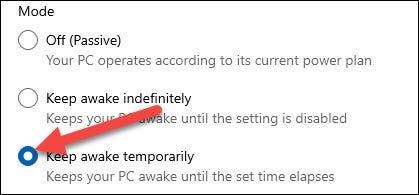
Ak vyberiete režim „ Dočasne “ , môžete nastaviť konkrétne hodiny a minúty.
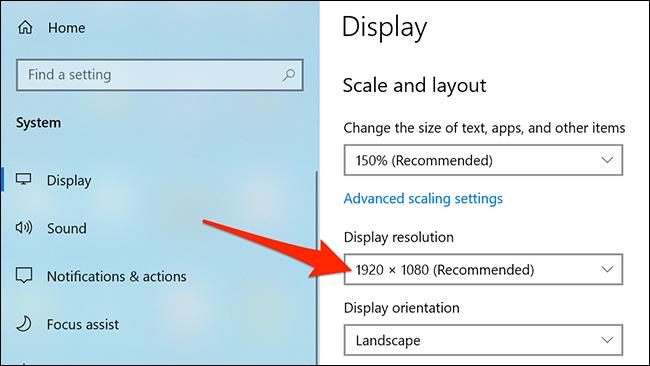
Toto je základný spôsob používania nástroja Prebudenie, ale v skutočnosti existuje ešte jeden jednoduchší spôsob. Otvorte oblasť oznámení – bežne známu ako „System Tray“ – a kliknite pravým tlačidlom myši na ikonu šálky kávy.
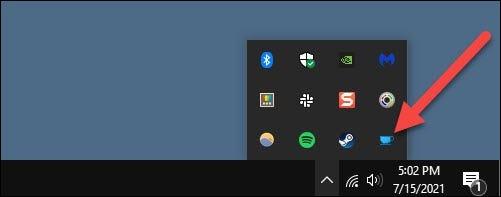
Otvorí sa malá ponuka a mô��ete vybrať „ Ponechať obrazovku zapnutú “ a umiestniť kurzor myši na „ Režim “, aby ste tu mohli rýchlo prepínať medzi režimami.
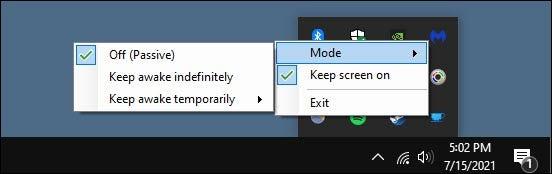
Ak chcete funkciu Prebudiť vypnúť, stačí prejsť na tie isté kroky popísané vyššie a prepnúť ju späť na „ Vypnuté (Pasívne) “.